Cùng sự phát triển không ngừng của ứng dụng Facebook khi cập nhật nhiều tính năng mới, kéo theo đó là nhu cầu sử dụng phong phú mạng xã hội này cũng tăng theo. Chẳng hạn muốn tải video nào đó trên Facebook về máy tính hoặc tải video Facebook trên các thiết bị Android, iOS.
1. Tải video Facebook bằng fbdown.net
Trước hết bạn hãy truy cập vào fbdown.net theo đường link này. Giao diện của công cụ sẽ như hình bên dưới.
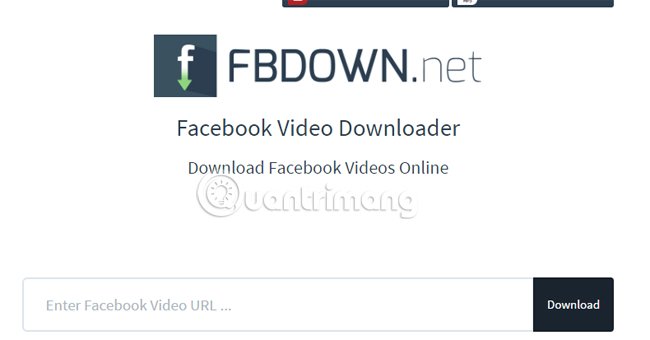 |
Bước 2:
Tiếp theo bạn sẽ sao chép đường link URL của video trên Facebook.
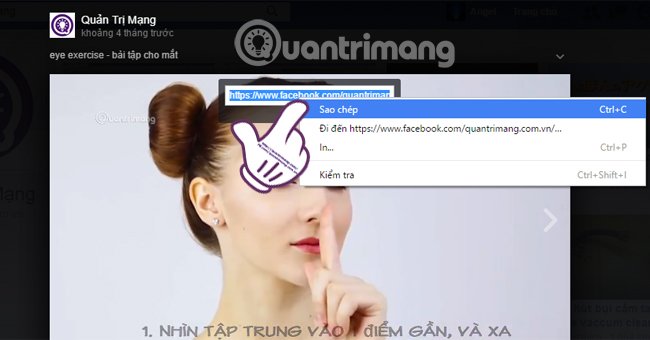 |
Sau đó paste vào khung trắng Enter Facebook Video URL của công cụ tải video Facebook fbdown trực tuyến. Rồi nhấn Download ngay bên cạnh.
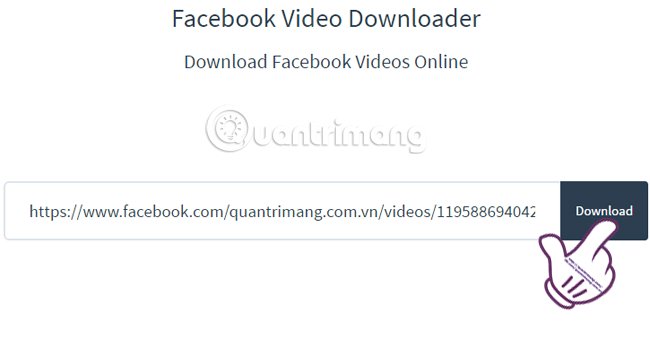 |
Bước 3:
Giao diện tải video trên Facebook xuất hiện. Tại đây, chúng ta có thể chọn tải video với chất lượng thường Download Video in Normal Quality, hoặc tải video với chất lượng HD Download Video in HD.
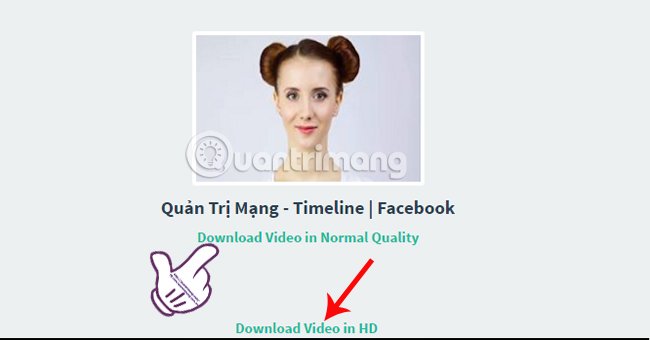 |
Bước 4:
Một giao diện mới hiện ra, bạn nhấp vào dấu 3 chấm dọc ở góc dưới bên phải video, chọn Download. Ngay sau đó bạn có thể xem video tải trên Facebook với các phần mềm phát video chuyên dụng trong máy tính.
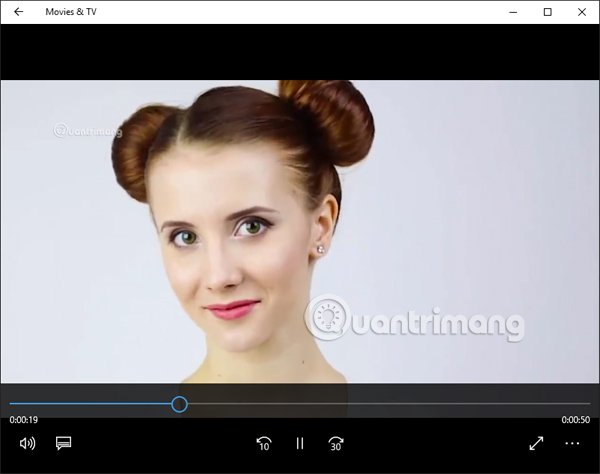 |
2. Tải video Facebook bằng savefrom.net
Công cụ tải video này khá quen thuộc với những người thường tải video YouTube và cách thực hiện cũng rất đơn giản. Trước hết, bạn truy cập công cụ theo đường link này.
Mở video cần tải về, nhấp chuột phải lên video, chọn Show URL, bạn copy đường link URL của video trên Facebok.
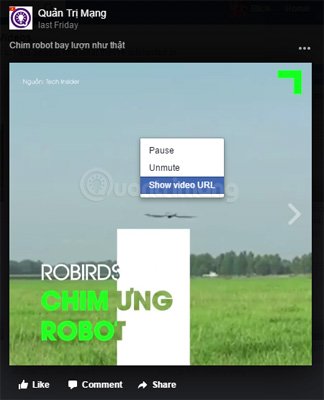 |
Tại giao diện của chương trình, chúng ta sẽ paste link URL vào khung trắng Just insert a link. Sau đó nhấn chọn biểu tượng mũi tên ngay bên cạnh.
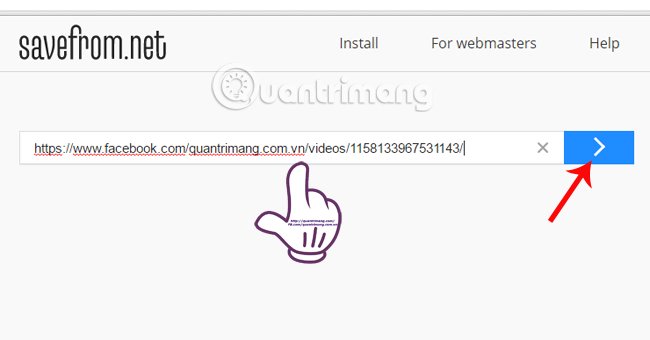 |
Ngay sau đó xuất hiện khung tải video bên dưới. Bạn có thể chọn chất lượng video SD hoặc HD khi nhấn chọn vào biểu tượng mũi tên xổ xuống màu xanh.
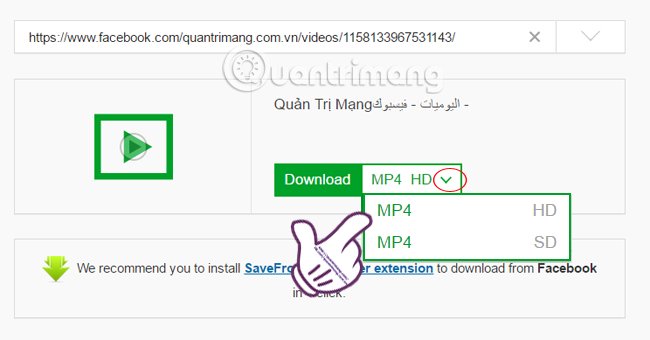 |
Bước 3:
Một cửa sổ mới sẽ hiện ra, phát video bạn cần tải, bạn nhấp chuột phải và chọn Lưu video thành/Save video as... hoặc nhấn Ctrl+S để lưu video về máy tính. Ngoài ra, bạn có thể nhấp vào dấu 3 chấm nhỏ⋮ trên video rồi chọn Tải xuống.
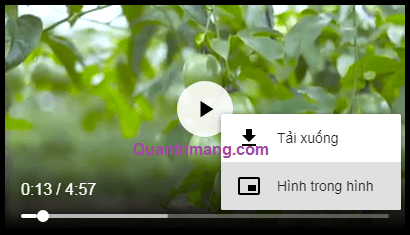 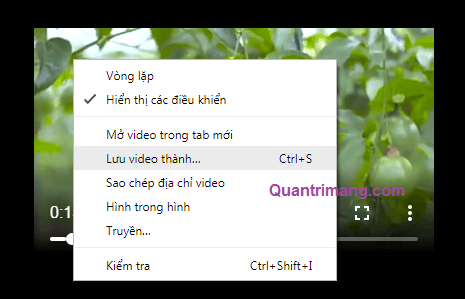 |
Sau đó, bạn cũng mở video bằng các chương trình phát video như thông thường.
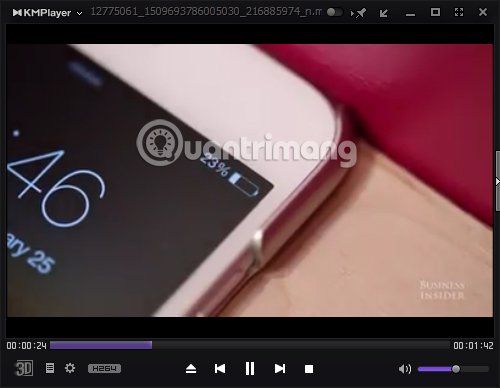 |
3. Download video Facebook bằng Filevid
Truy cập trang web tại đây. Cách sử dụng rất đơn giản, nó cũng giống y hệt 2 dịch vụ trực tuyến ở trên là FBdown và SaveFrom, các bạn chỉ cần copy đường dẫn của video cần tải về và paste vào ô Search/Download như hình dưới.
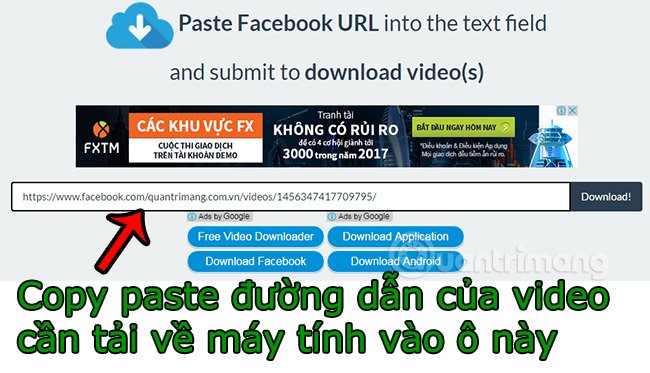 |
Hệ thống sẽ tiến hành lấy đường dẫn trực tiếp đến file video định dạng MP4 của video Facebook đó, nếu video có định dạng HD 720 thì Filevid cũng sẽ cung cấp cả 2 tùy chọn SD và HD để bạn tải về. Cái này phụ thuộc vào chất lượng clip gốc khi tải lên của video.
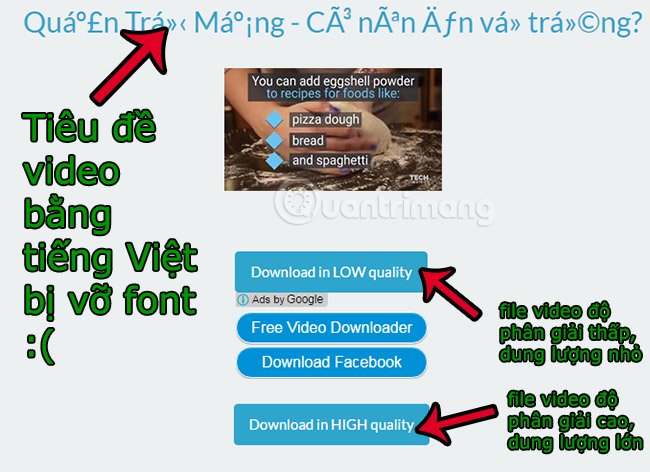 |
Nhưng không sao hết, khi bạn tải video Facebook về máy thì file clip luôn có dạng 1 dãy số.mp4 (ví dụ 16462712_719691464863965_3428035380027326464_n.mp4)
4. Tải video Facebook không cần công cụ
4.1. Tải video YouTube cực nhanh bằng trình duyệt Cốc Cốc
Link tải Cốc Cốc mới nhất cho Windows.
Khi xem video trên Facebook bằng trình duyệt Cốc Cốc, trình duyệt sẽ tự động nhận dạng file video. Bạn chỉ cần chọn chất lượng mong muốn rồi nhấn chuột vào “Tải xuống” để tải về máy tính.
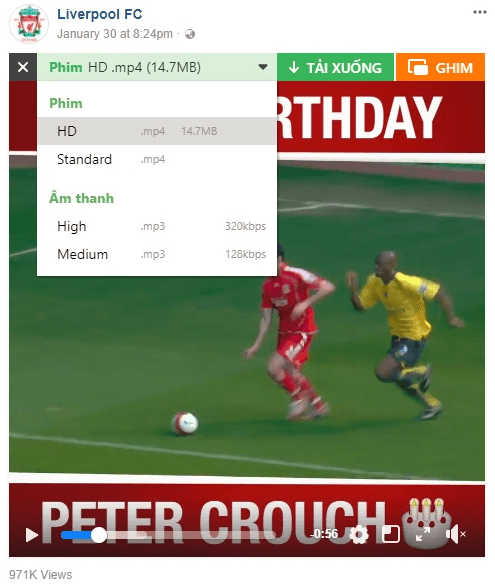 |
Di chuột vào video, chọn chất lượng mong muốn rồi ấn “Tải xuống” để tải video về máy tính.
Không chỉ trên Facebook, Cốc Cốc còn nhận dạng được video trên Youtube hay các trang video, chiếu phim online khác.
4.2. Tải video Facebook trên Firefox, IE, Microsoft Edge
Để download video Facebook trực tiếp từ trình duyệt, không cần phần mềm hay công cụ hỗ trợ, bạn làm theo các bước dưới đây nhé:
Bước 1: Truy cập vào video cần tải về, nhấp chuột phải lên video, chọn Show URL.
Bước 2: Copy URL video, dán lên thanh địa chỉ của trình duyệt:
Bước 3: Thay "https://www" bằng "m", bạn sẽ được chuyển sang giao diện xem video Facebook trên điện thoại:
Bước 4: Bấm xem video, chuột phải lên nền video rồi chọn Save as. Trên IE khi nhấp vào biểu tượng play, bạn sẽ thấy một pop-up nhỏ nhảy ra dưới chân trình duyệt, nhấp vào Save để tải video về.
Bước 5: Chọn thư mục lưu video, chờ một lát và tận hưởng thành quả nhé:
Hình ảnh minh họa cho các bước thực hiện:
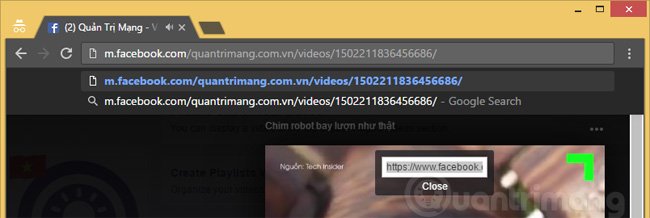 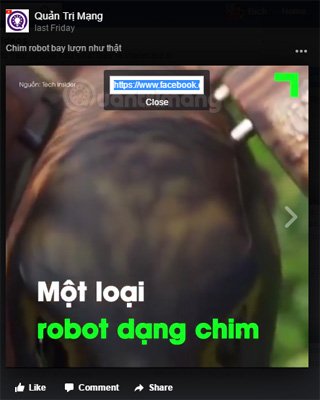 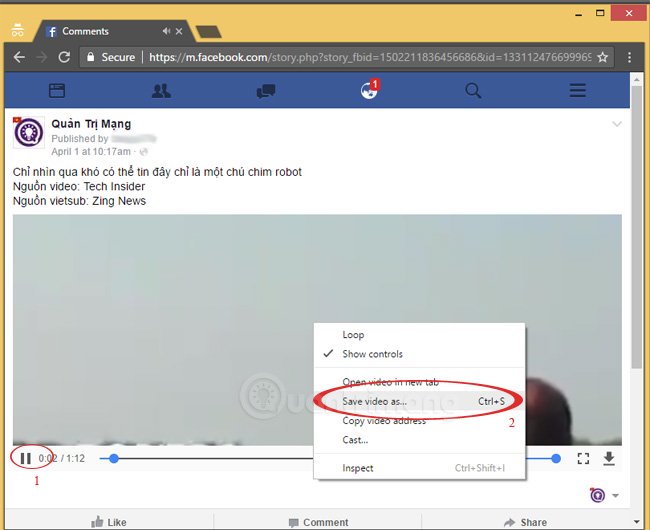 |
Ở bước này bạn nhớ phải ấn xem video thì chuột phải mới hiện Save video as... nhé.
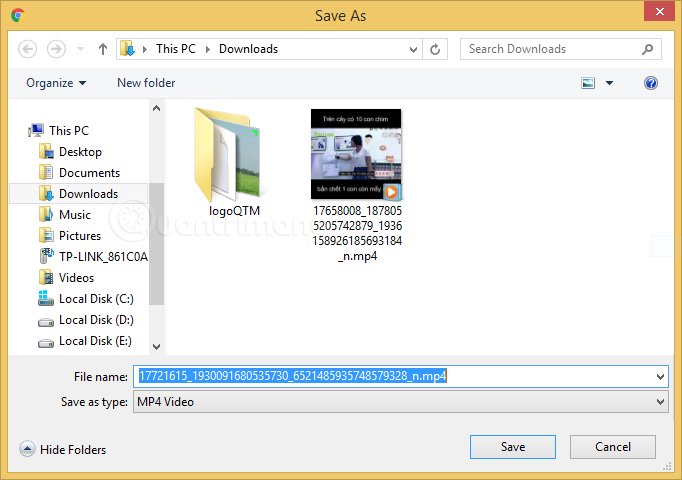 |
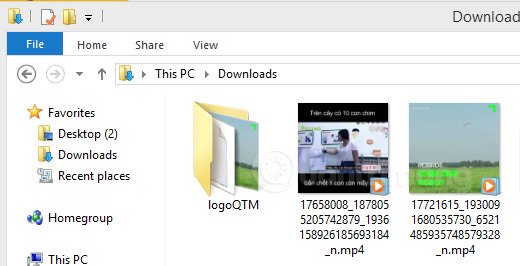 |
5. Tải video Facebook do bạn tải lên
Facebook đã cập nhật tính năng tải video cho máy tính, cách này chỉ áp dụng cho những video bạn đã tải lên, các bạn đã thử chưa? Chỉ cần nhấp vào video cho đến khi hiện ra giao diện dưới đây.
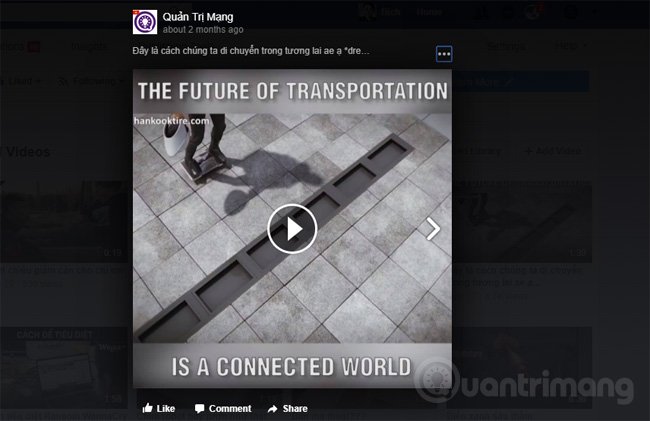 |
Nhấp vào dấu 3 chấm ở góc trên bên phải video > chọn Download Video.
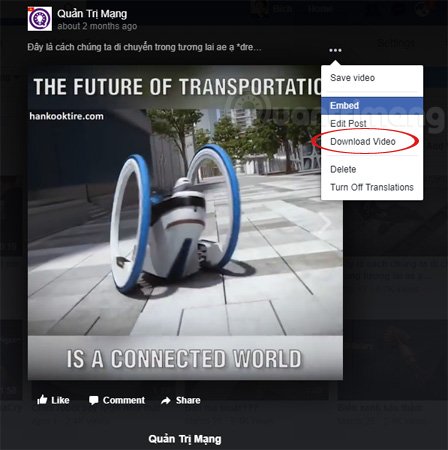 |
Chờ một lát là quá trình download video Facebook sẽ hoàn thành. Rất nhanh phải không?
Chúc các bạn thực hiện thành công!
(Nguồn: quantrimang.com)











































